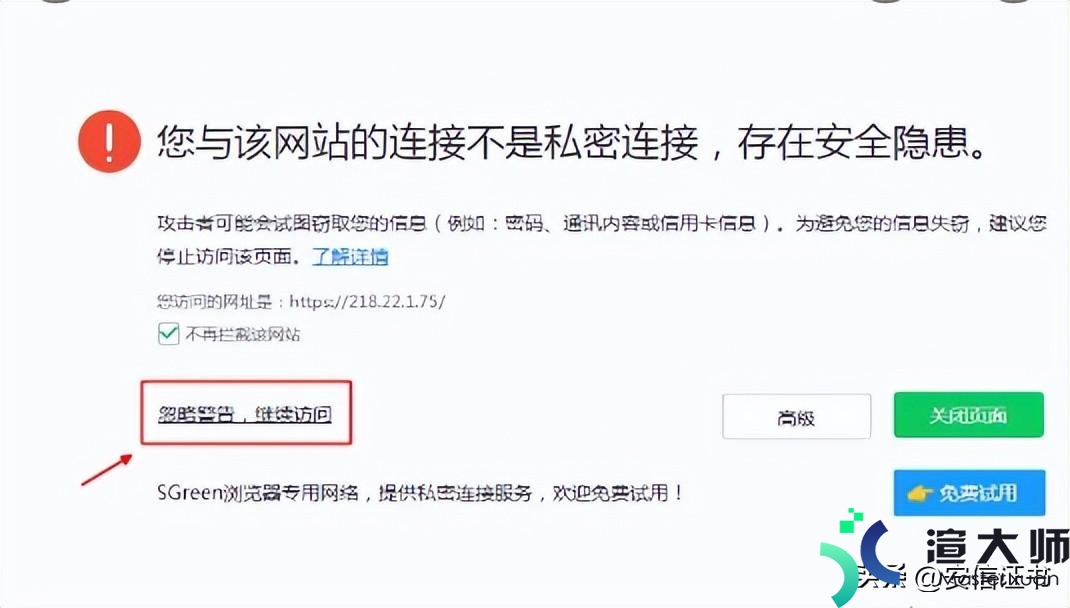DHCP服务器是为客户端设备自动提供和分配IP地址。默认网关等网络参数的网络服务器。会自动发送客户端所需的网络参数。使客户端能够在网络中正常通信。那么如何在CentOS 7上安装配置DHCP服务器呢?下面来看下相关操作步骤介绍。

步骤1。通过运行下面命令在CentOS7系统上安装DHCP服务器包。
yum install dhcp -y
步骤2。修改DHCP服务的配置文件/etc/sysconfig/dhcpd。
vim /etc/sysconfig/dhcpd
指定某个网卡启用DHCP服务。xxx表示网卡名称。比如enp0s8。使用ip addr命令查询与确认:
修改为以下内容。
DHCPDARGS=xxx(这里xxx替换为实际网卡名称)
步骤3。配置DHCP Server。
把参考的配置文件复制到配置文件对应的目录位置:
cp /usr/share/doc/dhcp-4.2.5/dhcpd.conf.example /etc/dhcp/dhcpd.conf
步骤4。编辑dhcpd.conf文件。并配置dhcp服务。
vim /etc/dhcp/dhcpd.conf
步骤5。使用nmtui工具配置DHCP服务器的静态IP地址。
执行以下命令以启动nmtui工具。
nmtui
步骤6。重启DHCP服务。
配置完静态IP地址后。重启DHCP服务。
systemctl restart dhcpd.service
步骤7。配置DHCP客户端。
这里我们使用的客户端为CentOS 7系统。
vim /etc/sysconfig/network-scripts/ifcfg-xxx
xxx表示网卡名称。比如enp0s8。
HWADDR=00:0C:29:76:96:A8
TYPE=Ethernet
BOOTPROTO=dhcp ##通过DHCP协议自动获取IP
DEFROUTE=yes
PEERDNS=yes
PEERROUTES=yes
IPV4_FAILURE_FATAL=no
IPV6INIT=yes
IPV6_AUTOCONF=yes
IPV6_DEFROUTE=yes
IPV6_PEERDNS=yes
IPV6_PEERROUTES=yes
IPV6_FAILURE_FATAL=no
NAME=eno16777736
UUID=e5a5d8e9-b5d4-4b5e-bd1e-6ebcd0144dfa
ONBOOT=yes ## 开机自启动网卡
以上是关于在CentOS7上安装配置DHCP服务器的介绍。另外如果客户端与DHCP服务器不在同一网段。还需要在路由器或者交换机上配置DHCP中继服务。感兴趣的朋友可以尝试操作下。
本文地址:https://gpu.xuandashi.com/9908.html,转载请说明来源于:渲大师
声明:本站部分内容来自网络,如无特殊说明或标注,均为本站原创发布。如若本站内容侵犯了原著者的合法权益,可联系我们进行处理。分享目的仅供大家学习与参考,不代表本站立场!